Все способы узнать пароль от домашнего Wi-Fi Ростелеком
Метод подключения домашнего оборудования по Wi-Fi сегодня можно встретить практически в каждом доме. Благодаря ему, можно выходить в интернет с любого устройства без использования лишних кабелей. Компания РТК предлагает своим клиентам роутеры, функционал которых дает стабильный сигнал и высокие скорости. Устройство работает с использованием пароля, и иногда случаются ситуации, когда его требуется сменить, или подключить повторно. Расскажем, как узнать пароль от вай-фая Ростелеком, какие способы можно использовать, и можно ли это сделать через компьютер.

Как узнать пароль от Wi-Fi Ростелеком в роутере
Для активации прибора, раздающего интернет требуется иметь данные для входа. При установке оборудования от РТК специалисты сами все подключают и настраивают. Но случаются ситуации, когда приходится делать это повторно, либо есть необходимость установить новый пароль от вай-фай. Узнать эти данные можно двумя путями:
- Использовать возможностями ОС Windows.
- Через административную панель роутера.

Проще всего уточнить сведения на самом приборе. Если посмотреть на его днище, где размещена лейба, обычно здесь указываются все необходимые данные, включая пароль. Все настройки, вместе с паролем вы сможете найти в административной панели. Данные для входа в нее как раз и можно найти на роутере, либо на коробке, оставшейся из-под него. Вам потребуется компьютер и выход в сеть:
- Подключите роутер к сети ПК.
- В строке браузера введите адрес, который указан на приборе. В половине случае это адрес 168.1.1.
- На открывшейся форме авторизации введите данные с коробки – логин и пароль.
- Перейдите во вкладку «WLAN», и выберите в списке пункт «Настройки WiFi».
- На строках «WPA/WAP» тапните по кнопке «Отобразить».
- Откроется пароль от вай-фая РТК. Вы его можете переписать на лист бумаги и использовать для дальнейших настроек.

Как узнать пароль от вай-фай Ростелеком через Windows
В этом вопросе помогут и штатные средства на компьютере, или ноутбуке, с установленной программой Виндус. Необходимо выполнить следующий алгоритм:
- Откройте контекстное меню Wi-Fi.
- Выберите в открывшемся вписке «Управление сетями».
- В окне на мониторе кликните на пункт «Беспроводная сеть».
- Перейдите в раздел «Безопасность», и нажмите кнопку «Отображать».
Вам откроется в строке пароль от вай-фай вашего роутера. Перепишите эти данные, чтобы в дальнейшем не проходить весь этот путь повторно.

Что делать, когда не получилось узнать пароль
Если у вас нет доступа к интерфейсу маршрутизатора, из-за отсутствия кабеля, либо ранее проведенных манипуляций по смене исходного пароля, есть выход из сложившейся ситуации. Вы можете воспользоваться возвратом к исходным данным, присвоенным прибору на заводе-изготовителе. Для выполнения операции воспользуйтесь готовой инструкцией:
- Найдите на роутере кнопку «Reset». Иногда она выглядит, как небольшое отверстие в корпусе прибора.
- Нажмите на нее, а если она размещена в глубине, надавите на нее тонким и острым предметом.
- Удерживайте ее несколько секунд. Должны погаснуть все индикаторы роутера.
- Вновь включите прибор, используйте любой из описанных способов ранее. В этом случае вы сможете применить заводские настройки. То есть те, которые указываются на приборе, или упаковке от него.
Выполнив такую простую операцию вы вернетесь, как говорится, к истокам. Для настроек подключения потребуются данные о ключе с оборудования. При входе в ПК через Windows или админпанель вы сможете получить данные об исходном пароле.
Как поменять пароль на WiFi роутере Ростелеком за одну минуту?
Провайдер Ростелеком предоставляет клиентам выбор из вайфай устройств разных марок. Алгоритм их настройки немного различается. Самые распространенные модели являются следующими: D-Link, Huawei, ZTE, Starnet, Sagemcom. Ниже приведены инструкции, как поменять пароль на WiFi Ростелеком на данных моделях роутеров.
Когда нужно менять пароль на роутере?
При ненадежных паролях на маршрутизаторах в вашу сеть (и в домашний компьютер) могут проникнуть злоумышленники. Они способны заражать ваши устройства вирусами, читать документы и пользоваться интернетом за ваш счет. Чтобы этого избежать, нужно соблюсти некоторые меры предосторожности:
- При только что настроенном подключении Ростелеком стоит сразу сменить защитную комбинацию на свою. Причем рекомендуется сменить не только ключ безопасности для непосредственного доступа к сети, но изменить имя юзера и пароль для входа в веб-меню маршрутизатора.
- Если скорость интернета периодически снижается без видимых причин – возможно, вашей сетью пользуются посторонние. Если изменить ключ, все ранее подключенные устройства отсоединятся от сети, включая те, которыми пользуется злоумышленник.
- Даже если нет причин для тревоги, что кто-то может взломать ваш ключ безопасности, рекомендуется периодически изменять его, в целях профилактики. Делать это стоит не реже раза в полгода.
Если вы забыли код доступа к сети, отключившись при этом от нее, то проблему решит лишь полный сброс настроек, для восстановления заводского пароля. Не забудьте его незамедлительно сменить.
Где посмотреть текущий пароль?
По умолчанию на новом вайфай роутере уже имеется предустановленный ключ безопасности. Его можно увидеть сзади устройства. Там есть наклейка с информацией о заводских настройках аппарата.
При отсутствии наклейки необходимую комбинацию можно увидеть в документах в комплекте с роутером.
Если ключ сети раньше изменялся, то его можно увидеть в веб-меню устройства, которое открывается через браузер. Для входя в веб-меню роутера Ростелеком введите в поисковую строку 192.168.1.1 и в поля логин/пароль — admin/admin
Возможны неполадки при входе в веб-меню. Тогда останется только сброс настроек: зажмите кнопку перезапуска на устройстве. После полной перезагрузки на WiFi сеть восстановится заводской ключ.
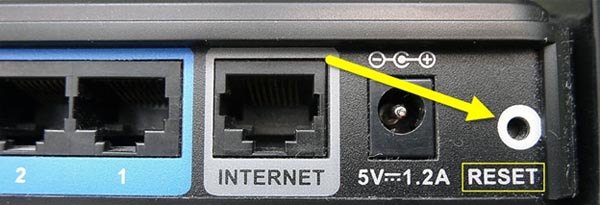
Смена ключа на роутере D-Link
2. Откроется страница с полями, которые необходимо заполнить. Так как изначально пароль для входа в веб-меню не установлен, его вводить не надо. В строке Username вводите admin.
3. В левом меню щелкните по пункту Wireless Setup.
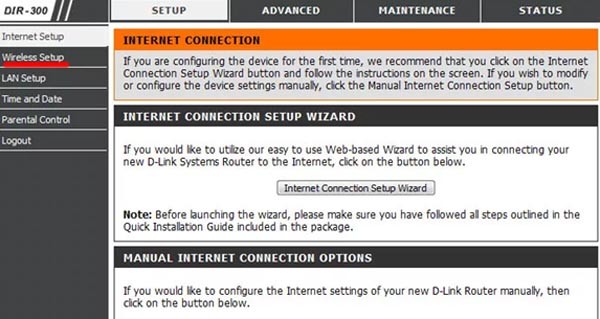
4. Найдите пункт Wireless Security, далее Pre-shared Key. В строке можно сменить пароль для доступа к беспроводной сети. Также здесь можно изменить название Вай-Фай сети.

5. Примените настройки (нажав на apply).
6. Сверху найдите раздел Maintenance.
 7. После того, как поменяли пароль на WiFi роутере Ростелеком, в подменю Save and Reboot нужно нажать на Reboot, отметив галочкой Save all Settings. Настройки будут сохранены, а устройство перезапустится.
7. После того, как поменяли пароль на WiFi роутере Ростелеком, в подменю Save and Reboot нужно нажать на Reboot, отметив галочкой Save all Settings. Настройки будут сохранены, а устройство перезапустится.
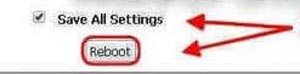
Смена ключа на роутере Sagemcom
2. Откроется окно, введите необходимые данные. Логин по умолчанию – admin.
3. Откроется личный кабинет. В меню слева нажмите на пункт «Настройка WLAN».

4. В подменю «Безопасность» нажмите на WPA/WPA2. Здесь можно поменять пароль. Далее нажмите «Применить», чтобы изменения вступили в силу.
5. Чтобы сохранить изменения зайдите в пункт «Управление».
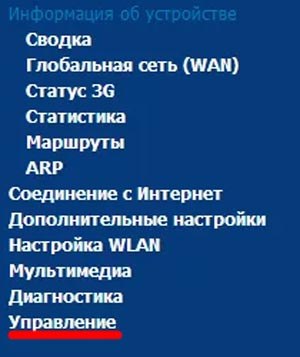 6. Перезагрузите маршрутизатор.
6. Перезагрузите маршрутизатор.
Смена ключа на роутере Starnet
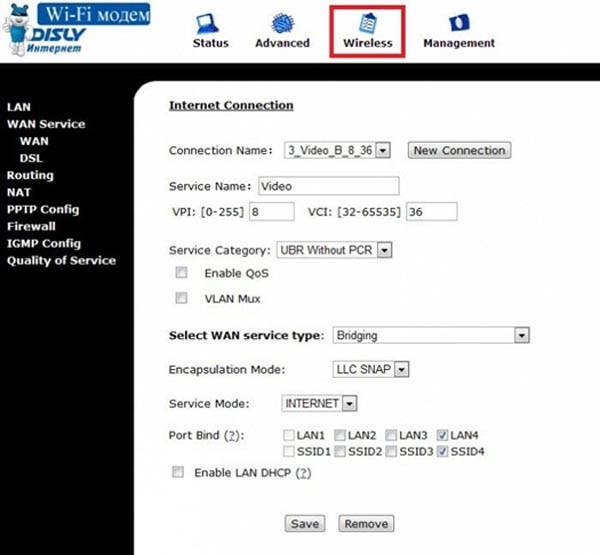
Пятиминутная инструкция, как сменить пароль на роутере Ростелеком Starnet AR800:
1. Запускаем интернет-браузер, набираем в строке сверху адрес роутера 192.168.1.1 и нажимаем клавишу Enter.
2. Заполняем поля для входа: Login – admin, Password – admin.
3. Откроется окно с настройками маршрутизатора.
4. Сверху выберите раздел Wireless, пункт Security. Появится пункт, в котором можно менять ключ безопасности сети. После ввода новых данных примените изменения и сохраните (apply/save).
5. Перейдите в следующий раздел Management, перезагрузите устройство (reboot), чтобы новые настройки вступили в силу.
Как изменить пароль на Gpon терминале Huawei?
На китайских оптических модемах Huawei HG8245 и HG8245H настраивают подключение не только Ростелеком, но и многие другие провайдеры ввиду универсальности устройств. Инструкция для изменения пароля в этих устройствах следующая:
- Заходим в интернет-браузер, вводим 192.168.100.1 и кликаем на клавишу Enter.
- Данные для заполнения полей стандартные: admin/admin.
- Откроется веб-меню настроек.
- Ищем пункт слева под названием Wlan Basic Configuration. Откроется подменю, где можно найти строку WPA PreSharedKey – это и есть ключ безопасности сети.
- Вводим новый ключ, применяем настройки нажатием «Apply».
- Для сохранения изменений переходим в раздел System Tools/Configuration File и сохраняем конфигурацию.
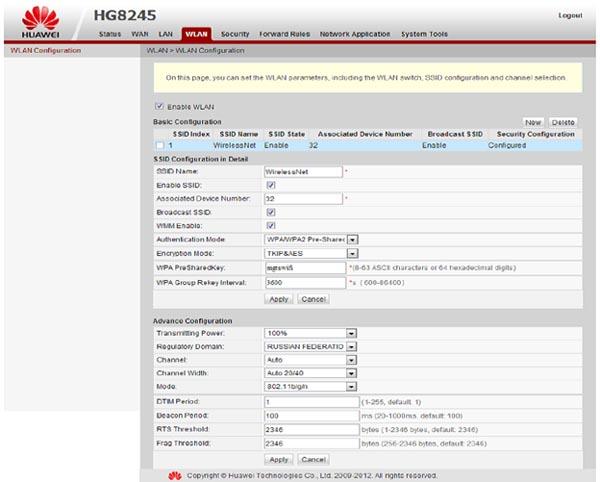
На ADSL модеме Huawei
- Заходим в браузер, открываем адрес 192.168.1.1 и вводим стандартную комбинацию admin/admin.
- В левом меню нужно кликнуть на раздел Basic, затем на пункт Wlan. Откроются настройки Wlan безопасности.
- В строке WPA pre-shared key можно поменять ключ сети. В поле SSID можно изменить название вашей беспроводной сети. Для подтверждения изменений нажмите «Submit».
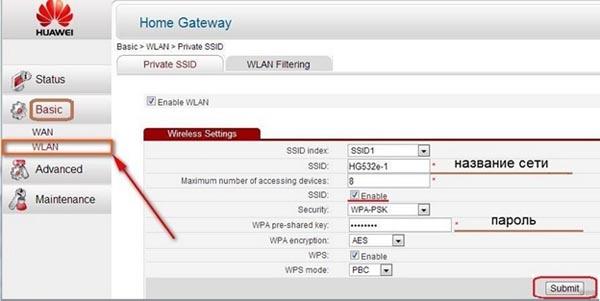
На роутере ZTE
Настройки данной модели роутера просты, и сменить пароль доступа можно всего за пару минут. Порядок действий следующий:
- Заходим в веб-интерфейс через браузер, набрав в строке поиска 192.168.1.1 и нажимаем клавишу «Enter».
- Заполняем логин и пароль (по умолчанию: admin/admin).
- Откроется бело-зеленая страница настроек маршрутизатора. Находим слева раздел Wlan, выбираем подменю Security, после чего кликаем на поле рядом со строкой WPA Passphrase, удаляем старый пароль и набираем новый. Подтверждаем изменения кнопкой «Submit».
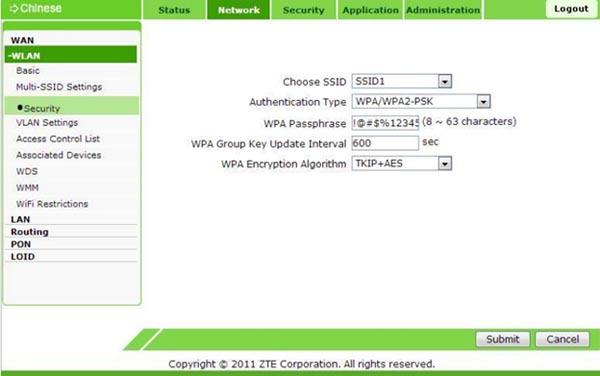
Смена пароля на маршрутизаторе Ростелеком через телефон
Если ваш смартфон подключен к беспроводной сети, то её пароль сменить можно точно также, как и посредством настольного ПК или ноутбука. Откройте мобильный браузер, введите адрес для входа в настройки роутера Ростелеком (192.168.1.1, 192.168.1.0, 192.168.8.254 или другой адрес устройства, указанный на наклейке роутера или в документации к нему), заполните поля «имя пользователя» и «пароль», и смените пароль точно также, как в вышеперечисленных инструкциях, учитывая различия между маршрутизаторами.
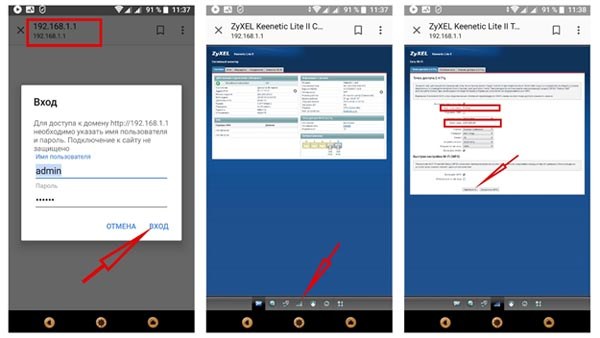
Насколько сложная комбинация пароля нужна и как её придумать?
Чтобы посторонние лица не могли получить доступ к вашей сети, нужно придумать непростой ключ. Ниже перечислены рекомендации, которые помогут создать комбинацию, трудную для взлома или угадывания, которая будет гарантировать безопасность вашей домашней сети:
- Перемешивайте буквы и цифры, используйте оба регистра. Лучше написать, к примеру, не oksana17, а OkS1anA7.
- Чем больше символов, тем лучше. Минимум их должно быть 8. За основу можно взять предустановленный код на маршрутизаторе, и составить что-то похожее.
- Некоторые роутеры позволяют задавать пароли с дополнительными символами, помимо цифр и букв. Используйте знаки пунктуации (точки, запятые, тире, дефисы), знаки доллара, слэши, решетки, собачки и т. д.
- Не используйте для хранения паролей компьютер или телефон. Бывает, что код просто записывают на блокнот на рабочем столе – это небезопасно. Лучше написать на бумаге, чтобы исключить возможность доступа посторонних.
- Желательно придумать что-то легкое для запоминания. Не просто случайный набор символов, а подчиненный определенному алгоритму, чтобы его легко можно было вспомнить. Но при этом нельзя, чтобы другие могли его угадать. Так что простые слова, вроде клички собаки, даты рождения, собственного имени – это плохие варианты. К примеру, можно записать фразу на русском, с включенной английской раскладкой, и разбавить ее цифрами и символами.
- Но можно сделать и полностью бессмысленный набор букв, знаков и чисел. Только такой ключ безопасности нужно обязательно записать.
Если у вас остались какие-либо вопросы или сложности, обязательно задавайте их в комментариях, мы поможем решить вашу проблему в самые короткие сроки.
Как поменять пароль на вай фай Ростелеком
Как поменять пароль на wifi роутере Ростелеком? Многие пользователи забывают код и не могут потом получить доступ к сети. Остается или просмотреть его в настройках, или полностью заменить.

Как узнать пароль от своего wifi роутера Ростелеком
Если у вас компьютер на Виндовс, то вам крупно повезло, ведь просмотреть пароль можно непосредственно в системе.
Для этого потребуется выполнить несколько простых действий:
- Зайдите в Центр управления.
- Найдите в нем беспроводное подключение.
- Теперь просмотрите вкладки, среди них должен быть пункт «Безопасность».
- Нажмите на отображение пароля.
- Вы сможете увидеть текущее значение.
Основной недостаток варианта – многие пользуются ПК на других ОС, в которых сложнее просмотреть данные параметры. Дополнительно у вас может быть мобильное устройство, тогда получить доступ к информации становится просто невозможно.
Как подключиться без пароля
Вам не нужно тогда искать, как поменять пароль на вай фай Ростелеком.
Как это сделать:
- В меню для присоединения выберете соответствующий пункт. Он может быть обозначен как WPS, автоматическое подключение т. д. Все зависит от производителя, поэтому внимательно изучите настройки.
- Активируйте данную функцию.
- Подойдите к роутеру, найдите маленькую кнопку WPS, она может быть как-то обозначена.
- Активируйте подключение.
- На устройстве загорится соответствующий индикатор.
- В течение нескольких секунд произойдет соединение.
При помощи этой технологии передается пароль в зашифрованном виде, чтобы вы смогли получить доступ к сети. Но одновременно она является слабым местом в безопасности техники. Многие производители применяют стандартные шифры, которые не изменяются в дальнейшем и остаются заводскими.
В большинстве случаев при помощи специальных программ удается взломать модели с WPS, ведь шифры остаются прежними. Путем перебора кодов можно получить доступ к сети. Это значит, что потенциальный хакер сможет в дальнейшем украсть личную информацию, которая передается на роутер с ПК.
Вероятность этого крайне мала, ведь специалист с ПК должен находиться в том же доме или офисном здании. Но не исключено, что ваш сосед может взломать сеть, чтобы просто пользоваться бесплатным интернетом.

Смена пароля
Как провести операцию? Для этого вам стоит просмотреть модель устройства, кто является производителем оборудования. Обычно компания использует технику от одного – двух брендов, поэтому алгоритм будет стандартным.
- В браузере укажите «192.168.1.1».
- Появится окно для входа. Если вы не меняли параметры, то логин и пароль admin.
- После следуйте в раздел «Настройка WLAN».
- Найдите пункт с аутентификацией.
- Установите «Mixed WPA2/WPA-PSK».
- Найдите строку «WPA/WPAI пароль». В нее вы сможете ввести новый код или заменить старый.
- Сохраните действия.
Если меню на английском:
- Найдите пункт «Wireless» или «WLAN».
- Ищите раздел, в котором одно из слов «Settings», точное название зависит от модели.
- Кликните на «Security».
- Вы сможете ввести пароль в колонку «Password».
- Сохраните изменения.
Это основные рекомендации, как запаролить сеть и где искать нужные пункты. Если вы сможете быстро разобраться в меню оборудования, то весь процесс займет не больше пары минут и не вызовет проблем.
Если у Вас остались вопросы или есть жалобы — сообщите нам
 Задать вопрос
Задать вопрос
Теперь вы знаете, как сменить пароль на вай фай роутер Ростелеком.
Если вы покупали роутер самостоятельно, то на нижней крышке вы сможете найти этикетку с информацией о производителе и модели. Тогда можно искать инструкцию уже для конкретной линейки устройств, которые не предоставляются Ростелеком.
Но понимая основные принципы, которые были изложены в нашей инструкции, вы можете на тратить время на поиск дополнительной информации именно для вашего оснащения. Достаточно открыть меню и изучить основные пункты.
Как поменять пароль на Wi-Fi-роутере Ростелеком
Интернет у роутеров Ростелеком раздается по обычной схеме. Каждое устройство подключается через пароль. Таким образом для сети гарантируется защита. Возможное нелегальное подключение сторонних лиц к сети требует периодической замены защитного кода. Пользователи не всегда его записывают и пароль от роутера Ростелеком часто забывается.
Зачем менять пароль

Устройства, подключенные к домашней сети, имеют доступ друг к другу, между ними возможна передача различных файлов. Для защиты соединения используют пароль. Это обеспечивает защиту от использования сети посторонними пользователями и безопасность данных на всех подключенных устройствах.
Когда стоит заменить действующий пароль на роутере Ростелеком:
- Сразу после подключения роутера нужно сделать более надежную защиту. Стандартные пароли, установленные компанией, как правило, состоят из простых комбинаций. Они прописаны в договоре и иногда указываются на самом роутере. Стороннему пользователю видно само название подключенной модели, при желании он может войти в панель управления. Лучше менять пароль и от входа в настроечную панель, и от самой сети Wi-Fi. Стандартные admin/admin открывают легкий доступ ко взлому сети.
- Скачкообразной работы Интернета. При этом часто меняется скорость и значительно снижается. Такие наблюдения свидетельствуют о том, что Вай-Фай пользуются другие люди.
Без проявления каких-либо отклонений работы рекомендуется смена пароля раз в полгода. Некоторые специалисты советуют, чтобы пользователи меняли его ежемесячно. Это повысит безопасность данных устройств. - Если созданный код утрачен. При этом сбрасывают заводские настройки и настраивают Вай-Фай роутер заново с вводом новой комбинации. Защитная комбинация должна быть сложной, чтобы соседи и другие пользователи не смогли с легкостью подобрать ее.
Общий принцип создания нового пароля

Рассказываем, как поменять существующий пароль на Wi-Fi-роутере от Ростелеком. Перед тем, как установить защиту, необходимо убедиться в подсоединении кабеля к устройству, на котором будет проводиться вход в панель, а после нужно узнать IP-адрес, имя пользователя и пароль.
Принцип смены аналогичен для всех роутеров Ростелеком:
- В браузер вместо привычной ссылки ввести IP-адрес.
- Ввести в появившееся окно логин и пароль.
- Зайти в меню настроек беспроводной точки доступа («Wireless» или «Настройка WLAN»).
- Заменить старую комбинацию на новую. Для достоверности введения данных нажать на галочку рядом со строчкой «Отобразить данные» или «Показать пароль».
- Сверить имя подключения (SSID) с тем, которое определяется поиском сети на устройствах.
- Подтвердить изменения данных через кнопку «Применить».
- Перезагрузить модем. При этом нельзя путать перезагрузку со сбросом настроек. Кнопку RESET нажимать нельзя.
Необходимо выбирать надежный код, который будет состоять из 8-16 символов. Использовать стоит не только цифры, но и строчные и заглавные буквы.
Как узнать IP-адрес

Данные смотрим на стикере с обратной стороны роутера.
Однако, они могут быть изменены. Для выяснения точной информации можно воспользоваться несколькими способами.
- В нижнем правом углу кликнуть на значок подключений и выбрать «Открыть «Параметры сети и Интернет»».

- В развернувшемся окне нужно выбрать пункт «Просмотр свойств сети». Здесь и появятся необходимые данные.

Второй способ — через поисковую строку:
- Ввести слово «панель». Кликнуть на «Панель управления».

- В появившемся окне нажать на «Центр управления сетями и общим доступом».

- Кликнуть на «Ethernet».

- Выбрать «Свойства».

- Нужная информация будет в строке «Шлюз по умолчанию».
- Открыть командную строку через «Выполнить» и ввод cmd.
- Написать «ipcoting» и нажать «Enter».

- В появившемся окне найти строку «Основной шлюз».

После выяснения IP-адреса можно переходить ко входу в панель администратора.
Как войти в панель настроек
Стандартный логин и пароль от роутера и от Вай-Фай указаны в прилагаемых к прибору документах, иногда и на наклейке, которая находится на дне роутера.

Если же защитные данные были изменены, то увидеть новый код можно только через настроечный интерфейс роутера. Что делать, когда не удается получить доступ? Нужно сбросить все изменения и вернуться к заводской настройке. Для этого нужно нажать кнопку RESET на панели роутера сзади. Рекомендуется перед восстановлением заводских настроек позвонить в техподдержку Ростелеком с сообщением о проведении операции, потому что некоторые модели роутеров становятся невидимыми для оператора.
Сброс измененных данных позволяет восстановить доступ к сети через данные, указанные в документации.
Смена пароля Wi-Fi на компьютере
Перед входом в настройки роутера необходимо узнать логин и пароль для входа в админ-панель. Они указаны на маршрутизаторе и в документах, выданных при подключении у оператора.
Дальнейший алгоритм действий:
- Зайти в любой браузер.
- Вбить в адресную строку IP адрес.
- Заполнить поля для входа.

- Перейти в настройки точки доступа Wi-Fi.

- Изменить пароль. Стереть старый, после чего создать новый.

- Активировать изменения нажатием на кнопку «Применить настройки».

Интерфейс настроек для некоторых фирм незначительно отличается, но всегда необходимо искать настройки точки доступа Вай-Фай. После внесенных изменений нужно проверить их актуальность. Для этого найдите нужную сеть с любого устройства и попробуйте осуществить вход.
Если забыли пароль
Бывают случаи, когда мы забываем пароль на Вай-Фай, с которого выходили в онлайн раньше. Как узнать пароль? Это доступно на любом гаджете, включая и доступ через телефон с оперативными системами Android и iOS.
На компьютере
Алгоритм действий, если забыл пароль от Вай-Фай:
- В правом нижнем углу экрана нажимаем значок Wi-Fi.
- Выбираем «Параметры сети и Интернет».

- С левой стороны появившегося окна выбираем строчку «Wi-Fi».

- С правой стороны экрана нажимаем на «Настройка параметров адаптера».

- Появляется список подключенных сетей, среди которых выбираем нужную и нажимаем на значок правой клавишей мыши и переходим в раздел «Состояние».

- Во всплывающем окне выбираем «Свойства беспроводной сети».

- Затем переходим в «Безопасность».

- Появляется поле с сохраненным активным паролем. Для того, чтобы увидеть символы, нужно нажать «Отображать вводимые данные».

На смартфоне
Данный способ того, как узнать логин и пароль, актуален для Android и iOS. На разных моделях может отличаться интерфейс, но суть поиска остается одинаковой.
- Открываем настройки.

- Активируем сеть Wi-Fi и переходим в ее настройки.

- Выбираем нужную сеть (определить ее можно по названию), нажимаем на значок шестеренки рядом с ней.

- Здесь в зависимости от модели телефона могут быть различия. Выбираем «Управление маршрутизатором». Система автоматически перенаправляет в панель управления по IP-адресу. Если строчка «Управление маршрутизатором» отсутствует, то нажимаем на позицию IP-адрес и копируем номер. Комбинацию цифр с точками указываем в строке для ввода ссылок.

- В браузере появится поле для входа. В большинстве случаев стандартный логин — «admin», пароль такой же. Информация прописана на стикере, приклеенном на роутер.
- В отображенном окне находим раздел «Беспроводные сети» (Wireless или настройки Wlan), где и будет виден пароль.
- Для того чтобы посмотреть созданную комбинацию, нужно поставить «птичку» рядом с «Показать пароль».
В случаях, когда неизвестно имя сети и пароль
Есть программы, созданные для сканирования роутера. При этом компьютер обязательно должен быть подключен к прибору через кабель. Дальше нужно включить роутер, дождаться, пока загорятся все лампочки, запустить сканирование и узнать необходимую информацию.